Jeżeli twój Mac działa z niską prędkością ale nadal działa, można go traktować jako akcesorium do nowego komputera lub używać jako magazynu kopii zapasowych. Jeśli jednak jest martwy, możesz użyć kilku sztuczek DIY i zamienić go w coś kreatywnego.
Zebraliśmy 5 świetnych pomysłów na co zrobić ze starym iMakiem przed wysłaniem do magazynu.
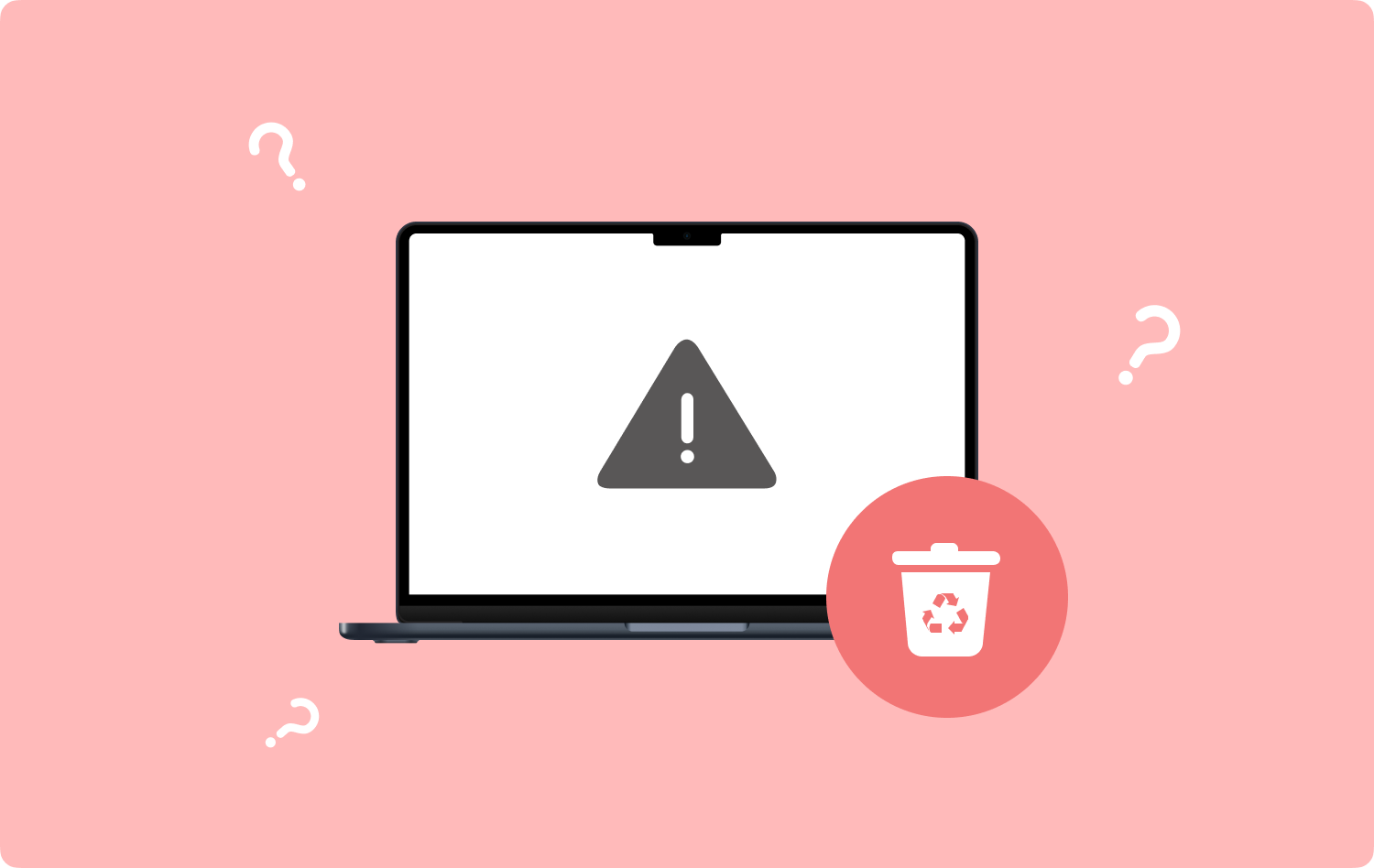
Część 1: 5 świetnych pomysłów na to, co zrobić ze starym iMakiemCzęść 2: Jak uporządkować stary komputer iMac Podsumowanie
Część 1: 5 świetnych pomysłów na to, co zrobić ze starym iMakiem
Aby ocalić Mamę Ziemię przed wszystkimi tymi emisjami i zanieczyszczeniami, upcykling jest obecnie najnowszym trendem w utrzymywaniu mniejszego śladu węglowego. Jeśli to możliwe, unikaj kupowania nowych gadżetów, za którymi twój stary kumpel wciąż może nadążyć.
Zupełnie jak stary komputer stojący w kącie. Możesz zmienić przeznaczenie starego iMaca na kilka sposobów. Cokolwiek chcesz z tym zrobić, zalecamy wypróbowanie tych 5 świetnych pomysłów.
Wskazówka nr 1: uczyń z niego dodatkowy monitor
Co zrobić ze starym iMakiem? Zastanawiam się nad kupnem 2 monitorów. Dlaczego nie zrobić tego ze starym iMakiem? Aby Twoja praca była wydajniejsza, a Twoje pliki lepiej zorganizowane, możesz ustawić starego iMaca jako dodatkowy monitor do pierwszej konfiguracji.
Posiadanie dwóch monitorów zapewnia dobry widok do pracy, ponieważ aplikacje i pliki są odpowiednio zorganizowane, a ponadto wygląda schludnie i elegancko.
Możesz to podłączyć za pomocą kabla obsługującego DisplayPort. Na swoim nowym Macu przejdź do Preferencje systemowe i kliknij Wyświetlacze. Na karcie Rozmieszczenie znajdź i kliknij swojego starego Maca wymienionego jako potencjalny wyświetlacz. Jeśli używasz komputera z systemem Windows, przed podłączeniem starego komputera Mac jako dodatkowego monitora musisz zainstalować oprogramowanie innej firmy.
Deskreen jest popularnym wyborem dla połączeń Mac i Windows. Teraz, gdy masz już skonfigurowane dwa monitory, możesz rozważyć transmisję na żywo!
Porada 2: Zrób z tego serwer WWW
Jeśli jesteś projektantem stron internetowych, programistą lub blogerem, możesz zamienić swojego starego iMaca w serwer WWW. Możesz skorzystać z tego, co już istnieje i po prostu dodać niezbędne narzędzia, aby zacząć z niego korzystać.
Twój Mac ma wszystkie potrzebne urządzenia peryferyjne, nawet wbudowaną baterię jako zapasową na wypadek przerwy w dostawie prądu.
Aby uczynić go serwerem WWW, po prostu zainstaluj Microsoft IIS, NGINX lub Apache. Po zainstalowaniu skieruj DNS na adres IP starego komputera Mac.
Otóż to! Rozpocznij swoją karierę dzięki staremu iMacowi jako serwerowi internetowemu, to znacznie lepsze rozwiązanie niż mały, dedykowany serwer.
Porada 3: Zmień przeznaczenie na pamięć masową podłączaną do sieci lub NAS
Masz mnóstwo danych? Zmień swojego starego iMaca w Network Attached Storage lub NAS i ciesz się własnym miejscem w chmurze. Możesz dzielić się nim z przyjaciółmi i współpracownikami w dowolnym miejscu na świecie.
Aby zamienić starego, dobrego Maca w NAS, musisz zainstalować oprogramowanie innej firmy, które obsługuje Maca, ponieważ nie ma żadnego aktualnie obsługiwanego narzędzia.
Porada 4: Wymiana
Co zrobić ze starym iMakiem, jeśli nie chcesz trzymać Maca w domu, możesz go wymienić za pomocą Wymiana Apple praca. Możesz użyć go jako kredytu na następny zakup, o ile Twoje urządzenie spełnia wymagania.
Istnieją również inne usługi wymiany stron trzecich, takie jak Best Buy, UpTrade, Decluttr, Swappa i inne. Zanim wymienisz komputer Mac, rozważ przywrócenie urządzenia do ustawień fabrycznych, aby uniknąć wycieku danych.
Aby wymazać całą zawartość komputera Mac:
- Idź do Menu Apple.
- Wybierz Preferencje systemowe.
- Wybierz menu Preferencje systemowe.
- Kliknij Wymaż całą zawartość i ustawienia.
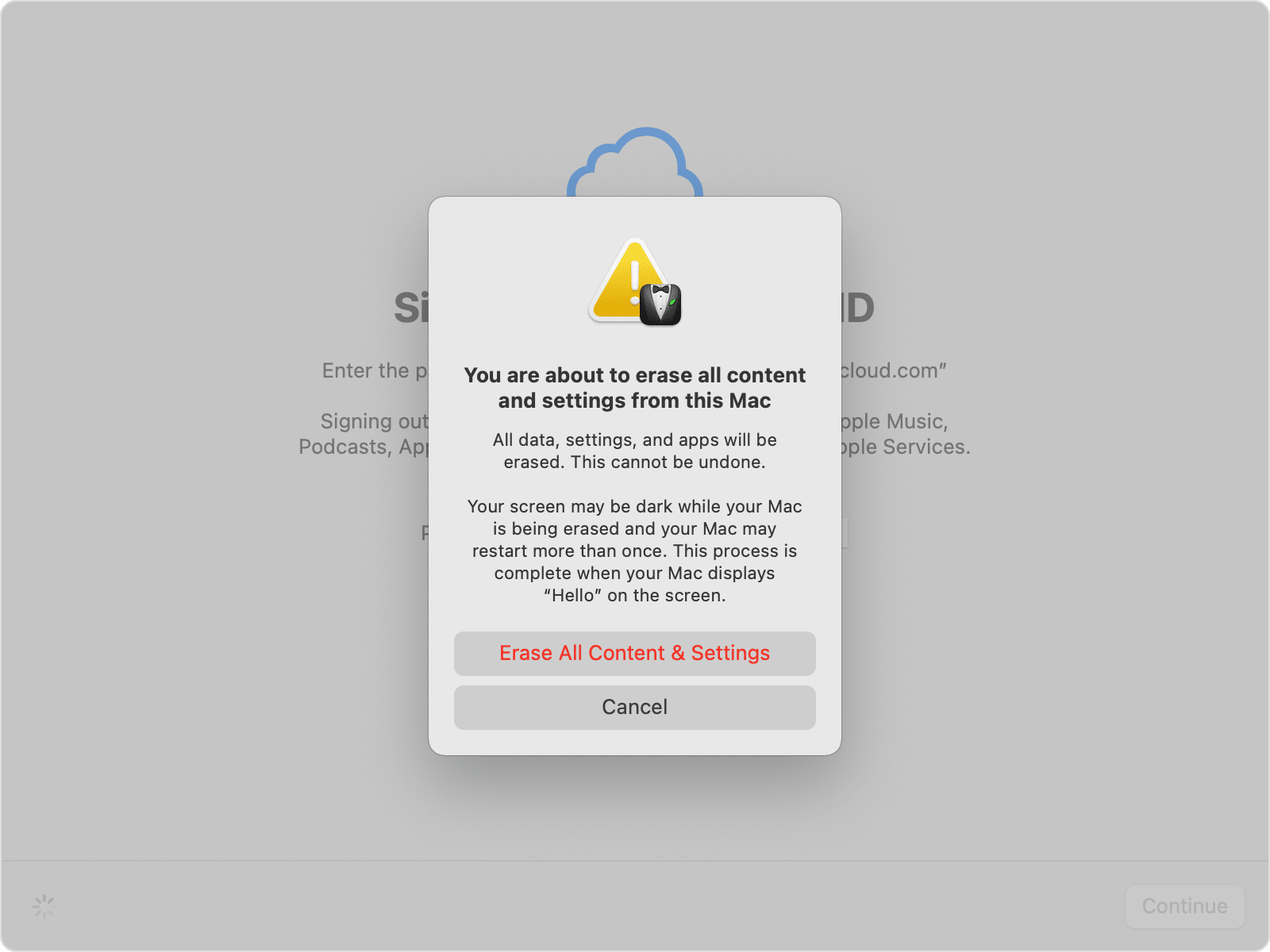
Porada 5: Automatyka domowa
Wyobraź sobie, że wracasz do w pełni zautomatyzowanego domu, w którym światła, ekspres do kawy, system bezpieczeństwa i inne elementy synchronizują się w jednym urządzeniu. Tak, iMaca można zamienić w narzędzie do automatyzacji domu, po prostu dodając oprogramowanie.
Apple ma system HomeKit, w którym pozwala kontrolować i zarządzać inteligentnymi urządzeniami z komputerem Mac za pomocą aplikacji. Możesz także korzystać z oprogramowania innych firm, które jest zgodne z Twoim bieżącym systemem operacyjnym.
Część 2: Jak uporządkować stary komputer iMac
Bez względu na to, jaką wskazówkę możesz zastosować powyżej, aby jak najlepiej wykorzystać swojego starego iMaca, upewnij się, że możesz go posprzątać lub jeszcze lepiej, posprzątać.
Ale porządkowanie może zająć dużo czasu i możesz nawet nie wiedzieć, od czego zacząć sprzątanie. Zalecamy korzystanie TechyCub Mac Cleaner, potężne oprogramowanie, które szybko skanuje urządzenie w poszukiwaniu wszystkich śmieci i bałaganu, które gromadziły się w nim przez długi czas.
Mac Cleaner
Szybko przeskanuj komputer Mac i łatwo wyczyść niepotrzebne pliki.
Sprawdź podstawowy stan komputera Mac, w tym użycie dysku, stan procesora, użycie pamięci itp.
Przyspiesz działanie komputera Mac za pomocą prostych kliknięć.
Darmowe pobieranie
To też jest jeden ze sposobów przyspieszenie starego iMaca dla lepszego doświadczenia. Mac Cleaner ma wiele funkcji czyszczących, w tym:
- Środek do czyszczenia śmieci.
- Wyszukiwarka duplikatów.
- Niszczarka.
- Dezinstalator aplikacji.
- Duży i stary plik.
- Wyszukiwarka podobnych obrazów.
- I inne…
Ponieważ pliki te zajmują dużo miejsca, zwykle wpływają na ogólną wydajność starego iMaca. Postępuj zgodnie z tym przewodnikiem co zrobić ze starym iMakiem za pomocą tego Mac Cleaner:
Krok 1: Zainstaluj Mac Cleaner na swoim starym iMacu.
Krok #2: Uruchom oprogramowanie i sprawdź aktualny stan swojego urządzenia. Na początku oprogramowania widać już wyczerpaną pamięć i pozostałą dostępną przestrzeń.
Krok 3: Wybierz Junk Cleaner i Scan.
Krok #4: Wybierz żądane pliki do usunięcia.
Krok #5: Kliknij Czyszczenie przycisk, aby usunąć niepotrzebne pliki.

Krok #6: Widząc „Oczyszczone Zakończone”. Zrobione. Możesz także skorzystać z innych funkcji czyszczenia, aby zwolnić miejsce.

Kroki są prawie podobne do każdej funkcji Mac Cleaner. Możesz zapoznać się z tymi narzędziami i odzyskać więcej miejsca, zanim zmienisz przeznaczenie swojego starego iMaca.
Ludzie również czytają [2023 rozwiązany] Jak używać iMaca jako monitora na PC Jak skutecznie i łatwo wyczyścić iMaca w 2023 roku?
Podsumowanie
Właśnie nauczyłeś się 5 świetnych pomysłów na Co zrobić z stary iMac. Zanim więc zdecydujesz się na przechowywanie go w garażu lub piwnicy, sprawdź, która z tych rad brzmi.
I oczywiście, zanim przejdziesz do któregokolwiek z tych pomysłów, musisz najpierw upewnić się, że iMac jest gotowy i całkowicie wyczyszczony. Użyj Mac Cleaner, aby skutecznie wyczyścić i odzyskać więcej miejsca w mgnieniu oka!
